Comment partitionner un disque virtuel dans Win7
Comment partitionner un disque virtuel sous Win7 ? Le disque virtuel du système Win7 est une fonction système spéciale qui peut fournir aux utilisateurs de meilleurs services Internet. Si vous constatez un décalage lors de l'utilisation de la fonction de disque virtuel, cela signifie que l'espace disque virtuel est insuffisant ou qu'une gestion des partitions est nécessaire. Certains amis souhaitent résoudre les problèmes ci-dessus via la gestion des partitions du disque virtuel, mais ne savent pas comment le faire. Ci-dessous, l'éditeur vous montrera le tutoriel de partition de disque virtuel win7.

Tutoriel de partition de disque virtuel Win7
1. Sélectionnez "Démarrer", sélectionnez "Panneau de configuration", sélectionnez "Outils d'administration" et ouvrez "Gestion de l'ordinateur".
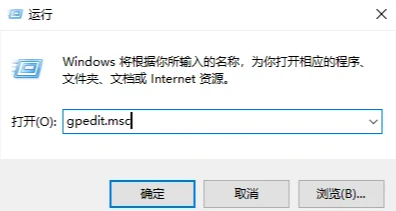
2. Sélectionnez « Gestion des disques », cliquez avec le bouton droit sur « Gestion des disques » et sélectionnez l'option « Créer un VHD ».
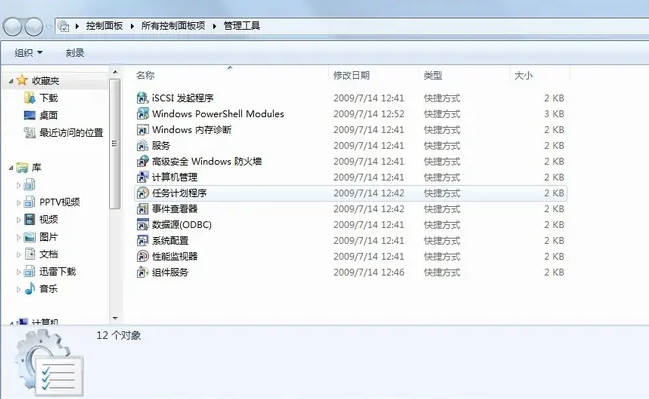
3. Dans l'interface contextuelle, cliquez avec le bouton droit sur "Initialisation" et sélectionnez "OK".
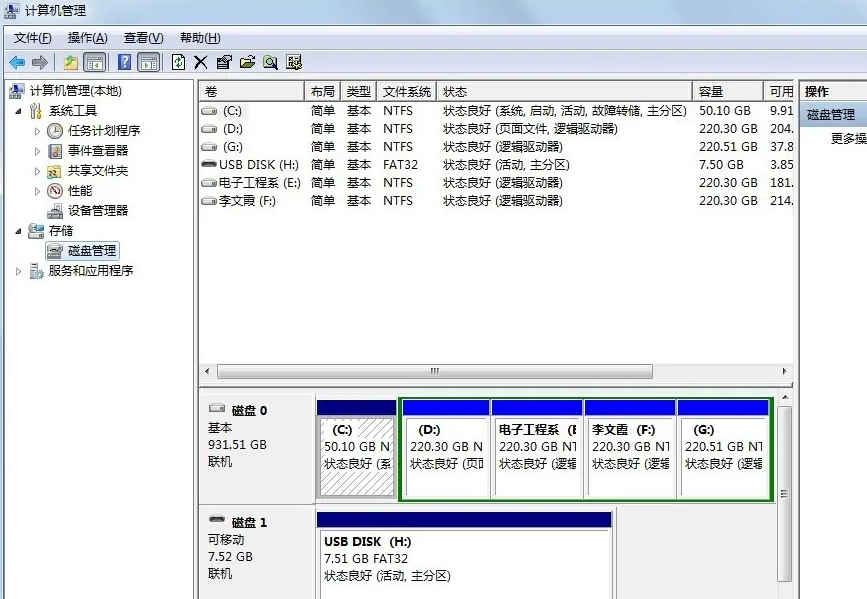
4. "Initialisez" le disque virtuel, cliquez avec le bouton droit sur "Nouveau volume simple", démarrez "l'assistant de nouveau volume simple", définissez la taille du volume, le format, attribuez une lettre de lecteur, etc., sélectionnez "OK" pour terminer.
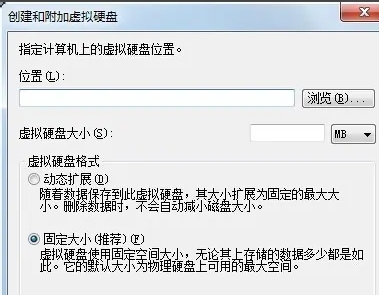
Ce qui précède explique comment partitionner un disque virtuel dans Win7 ? L'intégralité du contenu du didacticiel sur la partition de disque virtuel Win7 est ici. Pour plus d'informations sur les navigateurs informatiques, veuillez prêter attention à ce site.
Ce qui précède est le contenu détaillé de. pour plus d'informations, suivez d'autres articles connexes sur le site Web de PHP en chinois!

Outils d'IA chauds

Undresser.AI Undress
Application basée sur l'IA pour créer des photos de nu réalistes

AI Clothes Remover
Outil d'IA en ligne pour supprimer les vêtements des photos.

Undress AI Tool
Images de déshabillage gratuites

Clothoff.io
Dissolvant de vêtements AI

AI Hentai Generator
Générez AI Hentai gratuitement.

Article chaud

Outils chauds

Bloc-notes++7.3.1
Éditeur de code facile à utiliser et gratuit

SublimeText3 version chinoise
Version chinoise, très simple à utiliser

Envoyer Studio 13.0.1
Puissant environnement de développement intégré PHP

Dreamweaver CS6
Outils de développement Web visuel

SublimeText3 version Mac
Logiciel d'édition de code au niveau de Dieu (SublimeText3)
 Clé d'activation permanente : obtenez Win11 Pro
Jan 09, 2024 pm 07:25 PM
Clé d'activation permanente : obtenez Win11 Pro
Jan 09, 2024 pm 07:25 PM
Le système win11 utilisé par de nombreux utilisateurs n'est pas activé, une clé d'activation est donc nécessaire pour activer le système normalement pour une utilisation. Pour votre commodité, voici un résumé des clés d'activation permanentes suivantes pour la version professionnelle. Vous pouvez suivre les étapes ci-dessous. Étapes à suivre pour fonctionner. Clé d'activation permanente de l'édition professionnelle Win11 1. Clé d'activation de l'édition professionnelle N4RI7-LY8RR-F425S-B1NZP-V62X6NPBRX-V2Z76-55R67-12X06-E7I2UN87B8-FBJN1-I830V-4HHC0-81IRCNX06F-73HC2-71ZG3-67F52-M3X5J NLGG3-J MVZ5-TK7NA -8M4
 Conseils pour changer facilement de périphérique de sortie audio dans Win11
Jan 08, 2024 pm 10:42 PM
Conseils pour changer facilement de périphérique de sortie audio dans Win11
Jan 08, 2024 pm 10:42 PM
Les utilisateurs qui jouent à des jeux doivent écouter le son. Lors du changement d'appareil, ils doivent changer le son plus rapidement. Peut-être que vous ne savez pas comment l'utiliser rapidement. Pour cette raison, nous avons apporté un tutoriel. vitesse de win11. Changez la méthode de sortie sonore. Méthode 1 pour changer rapidement de périphérique de sortie audio dans win11 : (le plus rapide) 1. Utilisez la touche de raccourci "win+g" pour ouvrir xboxgamebgar. 2. Affichez-le ensuite en haut de l’écran. 3. Cliquez ensuite directement sur le panneau pour changer le périphérique de sortie audio. Méthode 2 : 1. Vous pouvez également ouvrir le centre d’opérations via le petit haut-parleur situé dans le coin inférieur droit de la barre des tâches. 2. Cliquez ensuite sur « Gérer les périphériques audio » à droite. 3. Ensuite, vous pouvez changer la sortie sonore.
 Comment désactiver le raccourci clavier fn sur un ordinateur portable HP Windows 10
Jun 29, 2023 pm 03:07 PM
Comment désactiver le raccourci clavier fn sur un ordinateur portable HP Windows 10
Jun 29, 2023 pm 03:07 PM
Comment désactiver le raccourci clavier fn sur un ordinateur portable HP sous Win10 ? Pour augmenter les fonctionnalités du clavier, les ordinateurs portables HP utiliseront la touche de raccourci fn pour attribuer à F1-F deux fonctions différentes. Mais le raccourci clavier fn perturbera également notre utilisation quotidienne, surtout lorsque nous devons utiliser les touches de raccourci F1-F12. Aujourd'hui, je vais donc vous présenter un didacticiel sur la façon de désactiver le raccourci clavier fn sur un ordinateur portable HP Windows 10, jetons un coup d'œil ensemble. Conseils pour désactiver le raccourci clavier fn sur les ordinateurs portables HP Windows 10 1. Tout d'abord, nous allumons/redémarrons l'ordinateur, puis appuyons sur F10 pour entrer les paramètres du BIOS pendant le processus de démarrage. 2. Ensuite, nous utilisons le clavier pour passer à l'onglet de configuration du système. 3. Ici, on retrouve ActionKeysMode puis
 Comment résoudre l'erreur de mise à jour Win11 0xc1900101
Dec 30, 2023 pm 01:18 PM
Comment résoudre l'erreur de mise à jour Win11 0xc1900101
Dec 30, 2023 pm 01:18 PM
Après le lancement de Win11, de nombreux utilisateurs ont voulu tester la mise à jour à l'avance, mais ils ont rencontré l'erreur de mise à jour 0xc1900101 lors de la mise à jour du système Win11. Cela peut être dû au fait qu'il y a des problèmes dans le système. Vous pouvez utiliser les didacticiels lancés par Microsoft pour. résolvez-les d’abord. Ce n’est pas possible. Vous pouvez également installer à l’aide d’un système miroir. Que faire avec l'erreur de mise à jour win11 0xc1900101 : Méthode 1 : 1. Tout d'abord, nous ouvrons le panneau de configuration, changeons le mode d'affichage en « Grandes icônes », puis entrons « Outils de gestion » 2. Dans les outils de gestion, nous cliquons pour entrer "Services" 3. Recherchez ensuite le service "Windowsupdate" dans Services, faites un clic droit dessus et "Stop" 4. Ensuite nous allons dans "C:\Windows\Soft
 Apprenez à mettre à niveau un système Win7 32 bits vers un système 64 bits
Jul 15, 2023 pm 05:41 PM
Apprenez à mettre à niveau un système Win7 32 bits vers un système 64 bits
Jul 15, 2023 pm 05:41 PM
Tant que le matériel informatique le prend en charge, d'une manière générale, les systèmes 64 bits fonctionnent beaucoup plus rapidement que les systèmes 32 bits. Par conséquent, certains utilisateurs qui ont installé un système Win7 32 bits souhaitent mettre à niveau Win7 vers un système 64 bits. Alors, comment mettre à niveau Win7 32 bits vers un système 64 bits ? L'éditeur ci-dessous vous apprendra comment mettre à niveau votre win7 32 bits vers un système 64 bits. Dans des circonstances normales, le système Win7 32 bits ne peut pas être mis à niveau vers le système 64 bits. Si vous souhaitez modifier le système 32 bits en système 64 bits, vous pouvez uniquement réinstaller le système Win7. Voici les étapes spécifiques pour réinstaller le système win764 bits : 1. Ouvrez l'ordinateur et téléchargez l'outil d'installation en trois étapes Xiaobai et ouvrez-le, sélectionnez d'autres systèmes, sélectionnez le système win764 bits, puis cliquez sur Réinstaller maintenant. 2. Puis démarrez automatiquement
 tutoriel de configuration de l'optimisation du service win11
Jan 02, 2024 pm 12:59 PM
tutoriel de configuration de l'optimisation du service win11
Jan 02, 2024 pm 12:59 PM
Dans Win11, de nombreux services inutiles sont activés par défaut. Si nous sentons que notre système est bloqué, nous pouvons essayer de les optimiser et de les désactiver. Alors, comment optimiser les paramètres des services Win11 ? ces inutiles. Comment optimiser les paramètres des services win11 : 1. Tout d'abord, faites un clic droit sur le menu Démarrer et sélectionnez « Exécuter » 2. Saisissez ensuite « services.msc » et confirmez pour ouvrir la liste des services. 3. Après l'ouverture, vous pouvez d'abord cliquer sur « Type de démarrage » et modifier l'affichage prioritaire en « Automatique ». 4. Sélectionnez ensuite le service inutile et cliquez sur « Arrêter » pour le fermer. 5. Après l'arrêt, double-cliquez pour l'ouvrir et changez-le en « Désactiver » pour le fermer complètement. 6. Si nous ne savons pas quels services doivent être arrêtés, nous pouvons les sélectionner et « dessiner » à gauche
 Le client et le serveur Win11 ne prennent pas en charge les protocoles SSL généraux ou les suites de chiffrement
Dec 28, 2023 pm 01:39 PM
Le client et le serveur Win11 ne prennent pas en charge les protocoles SSL généraux ou les suites de chiffrement
Dec 28, 2023 pm 01:39 PM
Les utilisateurs rencontrent souvent des problèmes lors de l'utilisation d'ordinateurs. Rencontrer ce type d'erreur signifie qu'il y a une inadéquation entre le client et le serveur. À l'heure actuelle, pour la transmission sécurisée des données, nous pouvons nous référer aux méthodes et étapes suivantes pour fonctionner. Le client et le serveur Win11 ne prennent pas en charge les protocoles SSL généraux ou les suites de chiffrement. 1. Tout d'abord, nous devons ouvrir l'éditeur de registre de l'ordinateur et saisir le chemin suivant. HKEY_LOCAL_MACHINE\SYSTEN\CurrentControlSet\Control\SecurityProviders\SCHANNEL\Protocols2 Créez deux nouveaux éléments sous ce niveau, nommés TLS1.
 Que dois-je faire si Win7 ne trouve pas les paramètres du pavé tactile ? Win7 ne trouve pas la solution des paramètres du pavé tactile ?
Jul 18, 2023 am 10:21 AM
Que dois-je faire si Win7 ne trouve pas les paramètres du pavé tactile ? Win7 ne trouve pas la solution des paramètres du pavé tactile ?
Jul 18, 2023 am 10:21 AM
Les paramètres du pavé tactile sont une fonction des ordinateurs portables Win7. Si les utilisateurs souhaitent configurer le pavé tactile lors de l'utilisation de Win7, ils doivent fonctionner en fonction des paramètres. Cependant, de nombreux utilisateurs ne savent généralement pas comment définir le pavé tactile. Où se trouvent les paramètres du panneau de commande. ? Que dois-je faire si Win7 ne trouve pas les paramètres du pavé tactile ? Aujourd'hui, je vais vous parler de la solution pour Win7 qui ne trouve pas les paramètres du pavé tactile et vous indiquer où se trouvent les paramètres du pavé tactile. Que dois-je faire si Win7 ne trouve pas les paramètres du pavé tactile ? 1. Accédez au bureau Win7 et cliquez pour ouvrir le « Panneau de configuration ». 2. Sélectionnez « Configuration matérielle et son » sur la page « Panneau de configuration ». 3. Sélectionnez l'option "Souris". 4. Cliquez sur « Paramètres par défaut de l'appareil ». 5. Cliquez sur « Valeur par défaut » pour ouvrir la page de paramètres. 6. Commencez





